< この記事をシェア >
Excel(エクセル)のシートを超サクッとコピー(複製)する方法です。
シートの大量コピー時にも役立つ小ワザです。

ドキュメントや資料の作成はやっぱりMicrosoft「Excel」が一番使われていると思います。
エクセルには覚えておくと作業が捗る小ワザがたくさんあるのですが、その中の1つの右クリックなしでシートを超速でサクッとコピーできる小ワザを紹介します。
これを覚えておけば、毎回シートを右クリックして「移動またはコピー」を選んで…という面倒な手順がなくなってとっても便利です。
大量にシートをコピーしたい時などにもかなり役立つのでエクセルをちょっとでも使うという人は是非覚えておいてください。
※今回の環境はExcel2007を使っていますが、どのバージョンのエクセルでも使えます。
関連記事:いろんな小ワザあり!エクセルの記事まとめ
【Excel】これは覚えておくと便利!シートを超速でコピー(複製)する方法
右クリック不要!シートの大量コピーにも使える
キーボードの「Ctrl」を押しながらコピーしたい場所にマウスで移動させるだけ!
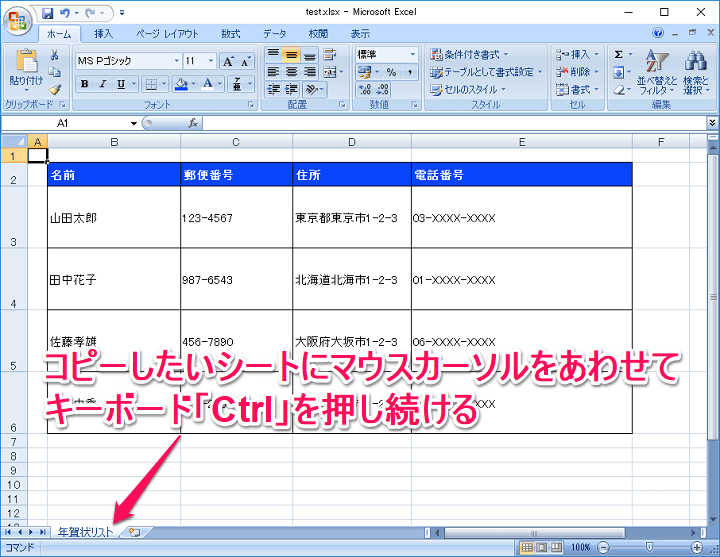
コピーしたいシートにマウスを合わせます。
マウスを合わせたらキーボードの「Ctrl」を押したままにしてマウスの左クリックを押し続けます。
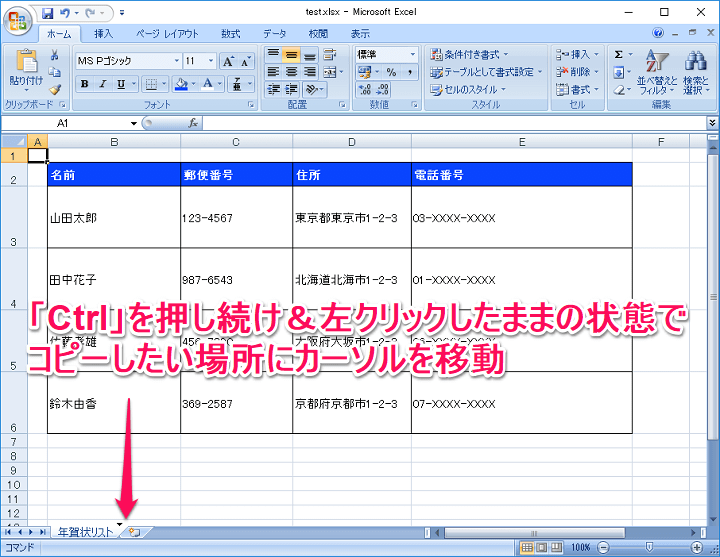
するとマウスカーソルの上にシートのアイコン(+が書かれたアイコン)が表示されます。
このアイコンが表示された状態でシートをコピーしたい場所にマウスで移動して左クリックから指を離します。
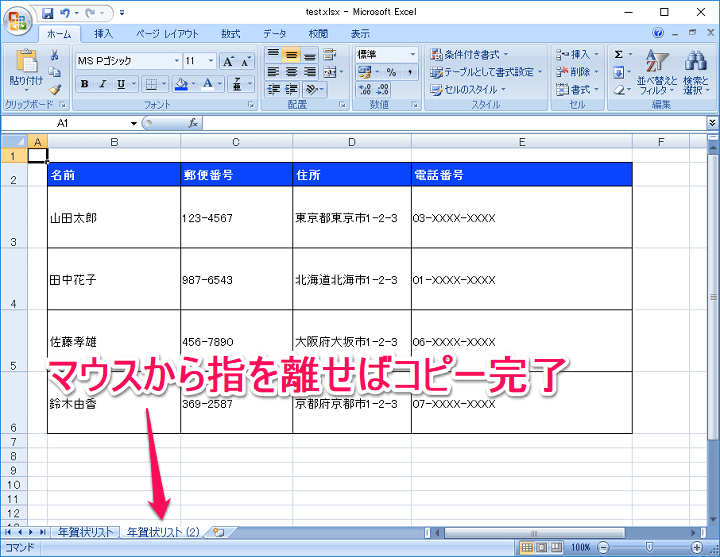
その場所にシートが量産されればOKです。
この小ワザを知るまではいちいち右クリックして「移動またはコピー」をクリックして場所を指定して…と面倒な手順でコピーしてた。。
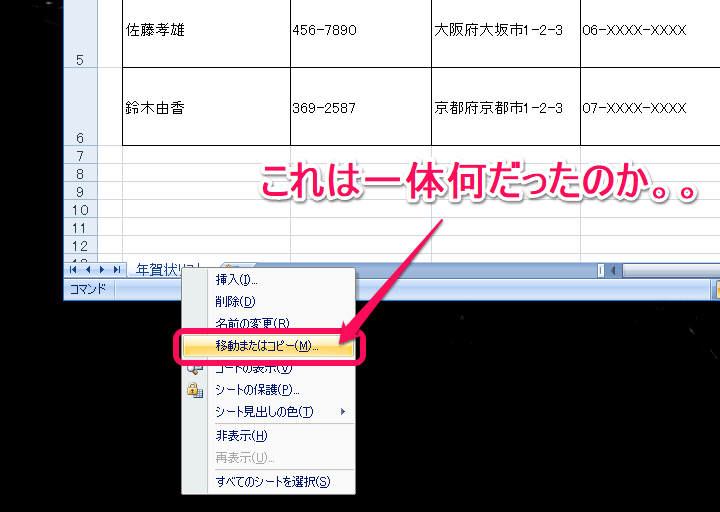
この小ワザを知るまでは、シートをコピーするときはいちいち対象のシートを右クリックして…という作業をやっていました。。
アレは一体何だったのか。。
シートをコピーするシーンは、エクセルを使う人であればけっこうあることだと思うので絶対に覚えておいた方がいい小ワザだと思いますよー。
関連記事:いろんな小ワザあり!エクセルの記事まとめ
< この記事をシェア >
\\どうかフォローをお願いします…//
この【Excel】エクセルのシートを超速でコピー(複製)する方法 – 右クリック不要!大量コピーにも効果的の最終更新日は2018年4月18日です。
記事の内容に変化やご指摘がありましたら問い合わせフォームまたはusedoorのTwitterまたはusedoorのFacebookページよりご連絡ください。

























